반응형
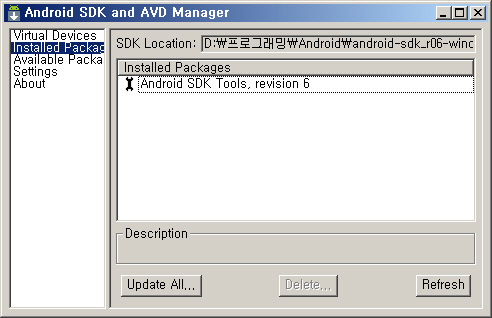
안드로이드 개발의 기본은 Android SDK 설치부터 시작 하셔야 합니다.
안드로이드 개발 사이트 방문하시면 SDK를 Windows, Mac OS X (intel), Linux (i386) 에 한해서 제공하고 있습니다.
윈도우용 파일이 대략 22MB 정도 되며 다른 OS는 16MB~19MB 정도 입니다.
전 사용중인 컴이 윈도우XP라서 윈도우 개열을 받았습니다.
다운로드 : http://developer.android.com/sdk/index.html
다운 받으신 android-sdk_r06-windows.zip 파일을 압축 푸시고 SDK Setup.exe 파일을 실행 합니다.
설치단계 :
1. Prepare your development computer
2. Download and install the SDK starter package
3. Install the ADT Plugin for Eclipse
4. Add Android platforms and other components to your SDK
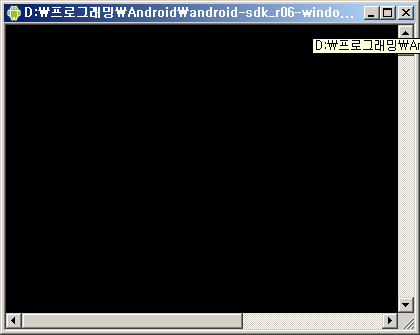
Setup 실행시 검정색 Command 창이 잠시 뜬뒤에 설치 창이 뜰겁니다.
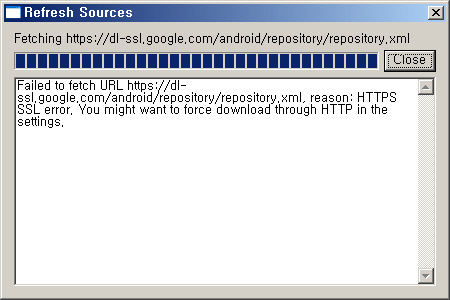
헉! 설치 초기 부터 오류 ㅡㅡ;
Failed to fetch URL https://dl-ssl.google.com/android/repository/repository.xml, reason: HTTPS SSL error. You might want to force download through HTTP in the settings.
자! 흔히 나타날 수 있는 오류이니 당황하지 말고 설치 창에서 좌측메뉴 "Settings"를 선택후 "Misc"에 "Force https://... sources to be fetched using http://..."를 체크합니다.
체크와 동시에 팻치 되는것을 확인 하실 수 있습니다.
즉, 보안 웹 프로토콜(https)로 접속하지 않고 일반 접속 웹 프로토콜(http) 방식으로 팻치를 받겠다라는 그런 체크 같습니다.
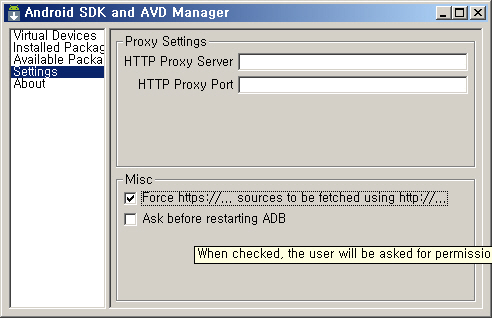
다음은 설치할 패키지를 선택하라고 하는군요.
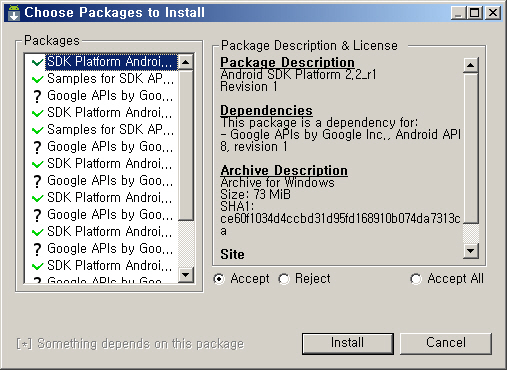
전 그냥 "Accept All" 체크후 "Install" 했습니다.
개발중 부분적인 제약으로 인해 추가 설치하는걸 귀찮아 해서 그렇지 기본적인 기능은 "Accept" 만으로도 문제 없을 겁니다.
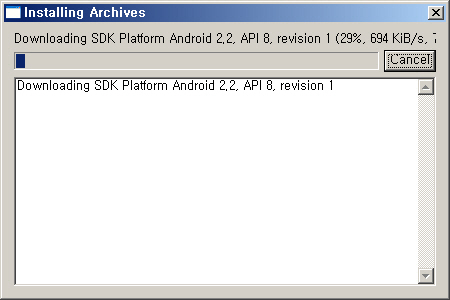
이제 SDK 최신 버전을 다운로드 및 설치 과정이 나타 나는군요.
Accept All 설치시 대략 40분 정도 걸리는군요. (컴사양 및 인터넷 속도에 따라 다소 차이가 날겁니다.)
반응형
'모바일앱개발' 카테고리의 다른 글
| 안드로이드 앱 개발 부산 스터디 회원 모집 합니다. (0) | 2010.10.21 |
|---|---|
| Unknown error: java.lang.NullPointerException - 안드로이드 개발 오류 (0) | 2010.09.30 |
| VIsualBasic 에서 윈도우폰7 개발 가능? (0) | 2010.09.30 |
| Your project contains error(s), please fix them before running your application. - 안드로이드 개발 오류 (0) | 2010.09.28 |
| Error in an XML file: aborting build. 오류 - 안드로이드 개발 오류 (0) | 2010.09.28 |
| android An error has occurred. See error log for more details. - 안드로이드 개발 오류 (0) | 2010.09.28 |
| 안드로이드 개발의 시작 이클립스 설치 및 안드로이드 SDK 연동 과정 설명 (0) | 2010.08.06 |
| Android용 Google 프로젝트 (0) | 2010.06.09 |

